Si të shkruani shënime në OneNote 2013 në Android

Mësoni si të shkruani shënime në OneNote 2013 në Android me krijimin, hapjen dhe regjistrimin e shënimeve. Aplikoni strategji efektive për menaxhimin e shënimeve tuaja.
Excel 2010 ofron shabllone, fletë pune të gatshme për përdorime të zakonshme. Këta shabllone të paradizajnuar përmbajnë tekst standard ose boilerplate , por ju mund t'i modifikoni ato për t'iu përshtatur nevojave tuaja. Ju mund të përdorni shabllonet e instaluar automatikisht me Excel 2010 ose mund të shkarkoni shabllone falas nga Office.com, faqja e internetit e Microsoft Office. Modelet e Excel përdorin shtesën e emrit të skedarit .xltx, në krahasim me .xlsx për një libër pune në Excel.
Modelet e mëposhtëm instalohen automatikisht kur filloni të përdorni Excel 2010: Pasqyra e faturimit, Gjurmuesi i presionit të gjakut, Raporti i shpenzimeve, Amortizimi i huasë, Buxheti Mujor personal, Raporti i Shitjeve dhe Karta e Kohës. Shumë shabllone shtesë janë në dispozicion për shkarkim.
Ndiqni këto hapa për të përdorur një nga shabllonet që vjen i instaluar me Excel 2010:
Klikoni skedën File dhe më pas klikoni New.
Paneli i modeleve të disponueshme shfaqet në pamjen e prapaskenës së Excel.
Klikoni Modelet e mostrave në krye të panelit të modeleve të disponueshme.
Paneli i mesëm shfaq miniaturë për secilin prej shablloneve të instaluar. Një pamje paraprake e miniaturës së përzgjedhur shfaqet në një panel paraprak në të djathtë.
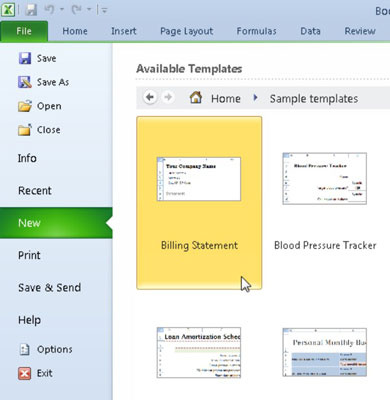
Ju mund të zgjidhni një shabllon të instaluar për të krijuar një libër të ri pune.
Zgjidhni shabllonin e dëshiruar nga paneli i mesëm dhe klikoni Krijo.
Excel hap shabllonin e zgjedhur.
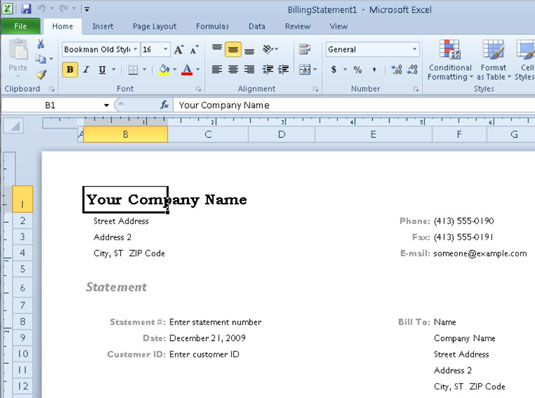
Një fletë pune e re e pasqyrës së faturimit e krijuar nga shablloni i Deklaratës së Faturimit.
Personalizojeni shabllonin sipas nevojës.
Ruani skedarin me një emër të ri.
Nëse keni akses në internet, mund të shikoni dhe shkarkoni lehtësisht cilindo nga shabllonet e ofruara nga Microsoft direkt nga pamja Backstage në Excel.
Ndiqni këto hapa për të shkarkuar një shabllon nga faqja e Office.com:
Klikoni skedën File dhe më pas klikoni New.
Klikoni kategorinë e shabllonit që dëshironi të shkarkoni nën Modelet e Office.com.
Paneli i mesëm shfaq miniaturë për secilin prej artikujve në atë kategori. Në disa raste, mund t'ju duhet të zgjidhni një nënkategori në panelin e mesëm përpara se të shihni miniaturat. Një pamje paraprake më e madhe e miniaturës së zgjedhur shfaqet në panelin e pamjes paraprake në të djathtë.
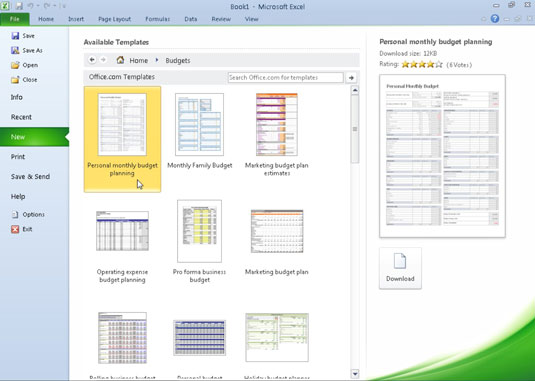
Zgjedhja e një modeli buxheti për t'u shkarkuar nga Office.com.
Zgjidhni imazhin e miniaturës për shabllonin që dëshironi të shkarkoni dhe më pas klikoni butonin Shkarko.
Butoni "Shkarkim" shfaqet nën pamjen paraprake të shabllonit, në anën e djathtë të panelit "Modelët e disponueshëm".
Personalizojeni shabllonin sipas nevojës.
Ruani skedarin me një emër të ri.
Pasi të keni shkarkuar një shabllon nga Office.com, mund ta përdorni shabllonin për të gjeneruar libra të rinj pune duke e hapur atë nga skeda Modele personale të kutisë së dialogut të Ri (hapni këtë kuti dialogu duke klikuar butonin Modelet e mia në panelin Modelet e disponueshme në Excel Pamje në prapaskenë).
Mësoni si të shkruani shënime në OneNote 2013 në Android me krijimin, hapjen dhe regjistrimin e shënimeve. Aplikoni strategji efektive për menaxhimin e shënimeve tuaja.
Mësoni si të formatoni numrat në një varg teksti në Excel për të përfshirë informacione të sakta dhe tërheqëse për raportet tuaja.
Në Excel 2010, fshini të dhënat apo formatin e qelizave lehtësisht me disa metoda të thjeshta. Mësoni si të menaxhoni përmbajtjen e qelizave me opsione të ndryshme.
Zhvilloni aftësitë tuaja në formatimin e elementeve të grafikut në Excel 2007 përmes metodave të thjeshta dhe efikase.
Mësoni se si të rreshtoni dhe justifikoni tekstin në Word 2010 me opsione të ndryshme rreshtimi dhe justifikimi për të përmirësuar formatimin e dokumenteve tuaja.
Mësoni si të krijoni makro në Excel 2019 për të automatizuar komandat dhe thjeshtuar detyrat tuaja.
Mënyra vizuale dhe e shpejtë për të vendosur një ndalesë skedash në Word 2016 është përdorimi i vizores. Zbulo disa këshilla dhe truke për përdorimin e skedave në këtë program.
Mësoni si të formula boshtet X dhe Y në Excel 2007, duke përfshirë mundësitë e ndryshimit të formatimeve për grafikët e ndryshëm.
Eksploroni se si Excel mund t
Mësoni se si të përdorni veçorinë Find and Replace të Excel 2007 për të gjetur dhe zëvendësuar të dhëna në mënyrë efikase. Kjo udhëzues është e përshtatshme për të gjithë përdoruesit që dëshirojnë të rrisin produktivitetin e tyre.







